iPad用Logic Proユーザガイド
-
- Logic Proとは
- 作業領域
- 機能ボタンを操作する
- 数値を調整する
- iPad用Logic Proで編集を取り消す/やり直す
- Logic Proのサブスクリプションを開始する
- ヘルプを見つける方法
-
- アレンジの概要
-
- リージョンの概要
- リージョンを選択する
- リージョンをカット、コピー、およびペーストする
- リージョンを移動する
- リージョン間のギャップを削除する
- リージョンの再生をディレイする
- リージョンをトリムする
- リージョンをループさせる
- リージョンを繰り返す
- リージョンをミュートする
- リージョンを分割および結合する
- リージョンをストレッチする
- ノートピッチ別にMIDIリージョンを分離する
- リージョンを所定の場所にバウンスする
- オーディオリージョンのゲインを変更する
- iPad用Logic Proのトラック領域でオーディオリージョンをノーマライズする
- トラック領域でリージョンを作成する
- MIDIリージョンをSession Playerリージョンまたはパターンリージョンに変換する
- iPad用Logic ProでMIDIリージョンをSession Playerリージョンで置き換える
- リージョン名を変更する
- リージョンのカラーを変更する
- リージョンを削除する
- オーディオリージョンにフェードを作成する
- Stem Splitterを使ってボーカルや楽器のステムを抽出する
- フェーダーを使ってミキシング機能にアクセスする
- 著作権
iPad用Logic ProのAutoFilterのフィルタコントロール
「Filter」パラメータでは、音質が正確に調整されます。
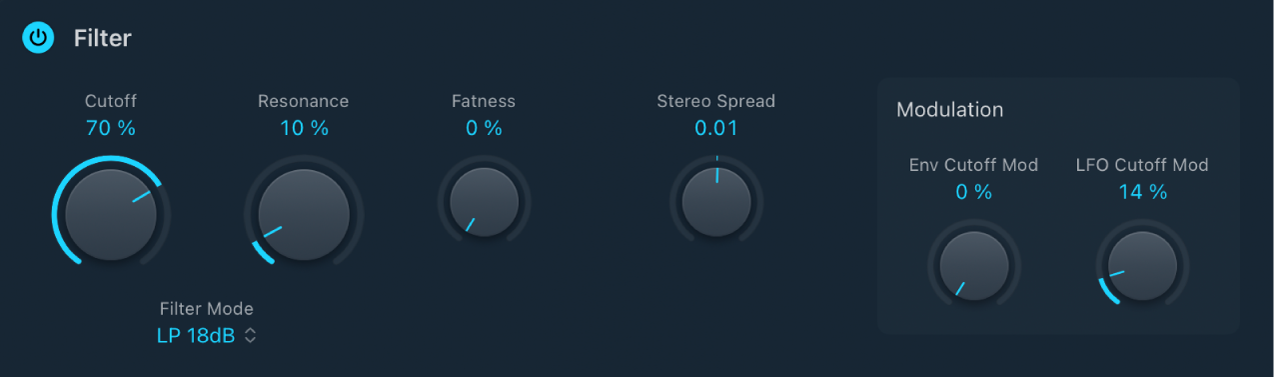
「Filter」のパラメータ
オン/オフボタン: フィルタセクションのオン/オフを切り替えます。
 「Cutoff」ノブ/フィールド: フィルタのカットオフ周波数を設定します。高い周波数は減衰されますが、低い周波数はローパスフィルタを通過できます。ハイパスフィルタではこの逆になります。「State Variable Filter」がバンドパス(BP)モードの場合、通過できる周波数帯の中心周波数はフィルタカットオフによって決まります。
「Cutoff」ノブ/フィールド: フィルタのカットオフ周波数を設定します。高い周波数は減衰されますが、低い周波数はローパスフィルタを通過できます。ハイパスフィルタではこの逆になります。「State Variable Filter」がバンドパス(BP)モードの場合、通過できる周波数帯の中心周波数はフィルタカットオフによって決まります。 「Resonance」ノブ/フィールド: カットオフ周波数に近い周波数帯の信号をブーストまたはカットします。「Resonance」の値を非常に高くすると、カットオフ周波数でフィルタが発振し始めます。レゾナンスの値が最大になる前に、この自励発振が生じます。
「Resonance」ノブ/フィールド: カットオフ周波数に近い周波数帯の信号をブーストまたはカットします。「Resonance」の値を非常に高くすると、カットオフ周波数でフィルタが発振し始めます。レゾナンスの値が最大になる前に、この自励発振が生じます。「Filter Mode」ポップアップメニュー: マルチモードハイパス(MM HP)、マルチモードバンドパス(MM BP)、マルチモードローパス(MM LP)、またはピーク(PK)モードにフィルタを切り替えます。あるいは、フィルタスロープが1オクターブあたり6、12、18、または24 dBのローパスフィルタを選択します。
「Fatness」ノブ/フィールド: 低周波成分のレベルをブーストします。「Fatness」を最大値に設定した場合、「Resonance」を調節してもカットオフ周波数未満の範囲には効果がありません。このパラメータを使うと、ローパスフィルタモードの場合に、高いレゾナンス値によって弱く(もろく)なったサウンドを補正できます。
「Stereo Spread」ノブ/フィールド: ステレオスプレッド幅を設定します。
「Filter Modulation」パラメータ
 「Env Cutoff Mod」ノブ/フィールド: カットオフ周波数へのエンベロープのかかり具合を設定します。
「Env Cutoff Mod」ノブ/フィールド: カットオフ周波数へのエンベロープのかかり具合を設定します。「LFO Cutoff Mod」ノブ/フィールド: カットオフ周波数へのLFOのかかり具合を設定します。